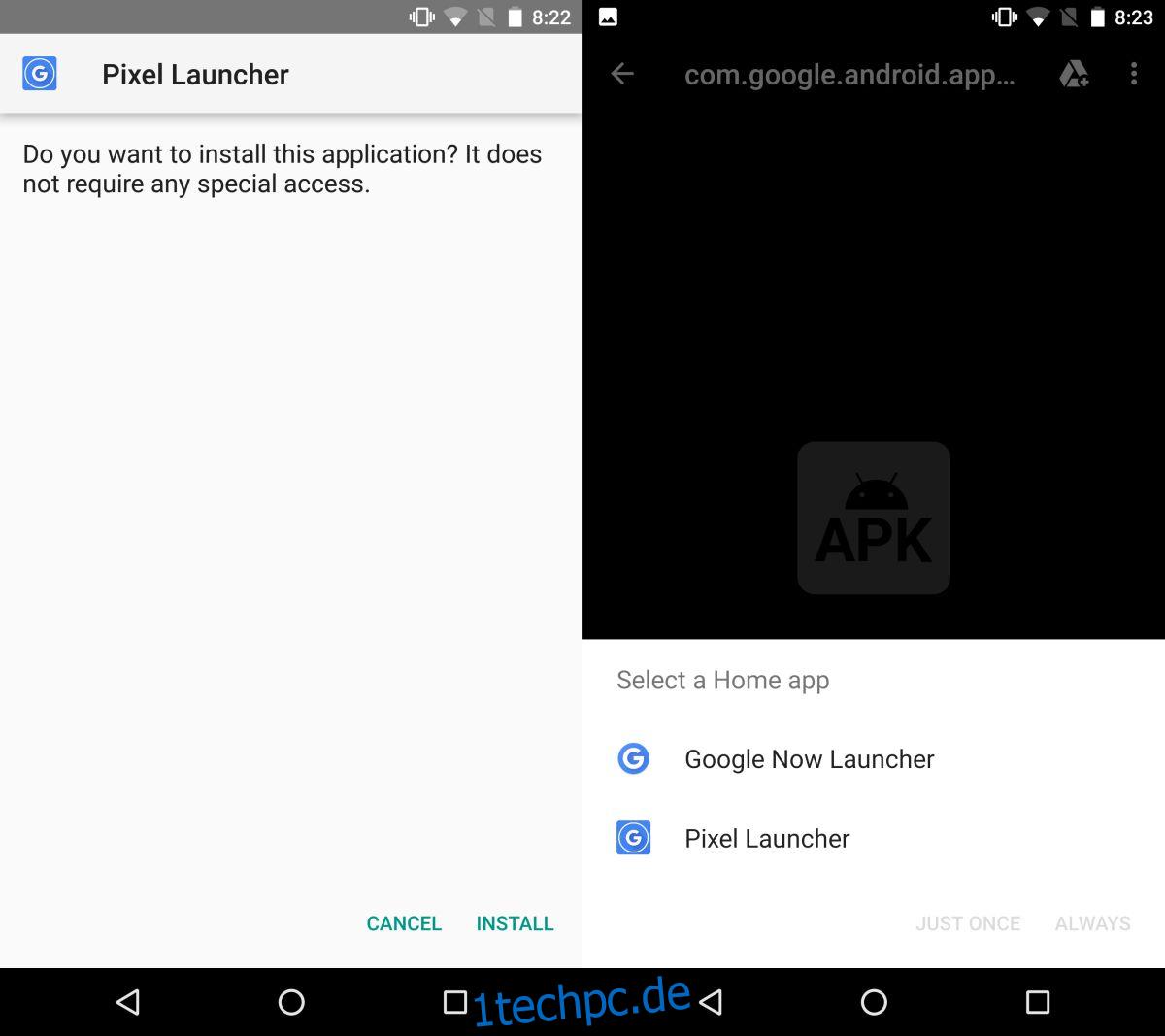Android 8 ist eine Sammlung kleiner Funktionen und kleiner Verbesserungen. Das scheint bei großen Betriebssystem-Updates in diesem Jahr die Norm zu sein. Sowohl iOS 11 als auch macOS High Sierra werden bei den Funktionen klein. Die Sache mit Android ist, dass die neuen Funktionen, die es hinzufügt, oft begrenzt sind, je nachdem, welches Gerät Sie verwenden. Beispielsweise können Sie das YouTube-Bild im Bildmodus nur verwenden, wenn Sie ein YouTube Red-Abonnement haben. Ebenso sind einige neue Android 8-Funktionen nur verfügbar, wenn Sie den Pixel Launcher auf Ihrem Telefon installiert haben. Ein typisches Beispiel sind Notification Dots auf Android 8.
Inhaltsverzeichnis
Benachrichtigungspunkte auf Android 8
Notification Dots ist eine neue Android 8-Funktion, die Sie benachrichtigt, wenn Sie Benachrichtigungen von einer App erhalten. Wenn Sie beispielsweise ungelesene Nachrichten haben, sehen Sie einen Punkt auf dem Nachrichten-App-Symbol. Es ist eine kleine, subtile Möglichkeit, Benutzer darauf hinzuweisen, dass Benachrichtigungen ausstehen.
Um Benachrichtigungspunkte auf Android 8 zu erhalten, müssen Sie zuerst Installieren Sie den Pixel Launcher. Wenn Sie jedoch kein Pixel-Telefon besitzen, teilt Ihnen der Play Store mit, dass Ihr Gerät nicht mit der App kompatibel ist. Das ist keine große Sache. Sie können die Einschränkung umgehen, indem Sie die APK-Datei der App von der Seite laden.
Öffnen Sie nach der Installation die App „Einstellungen“ und gehen Sie zu „Apps & Benachrichtigungen“ > „Erweitert“ > „Spezieller App-Zugriff“ > „Benachrichtigungszugriff“ und gestatten Sie dem Pixel-Launcher den Zugriff auf Ihre Benachrichtigungen. Wenn der Pixel Launcher bereits auf Ihrem Telefon ausgeführt wird, müssen Sie Notification Dots auf Android aktivieren.
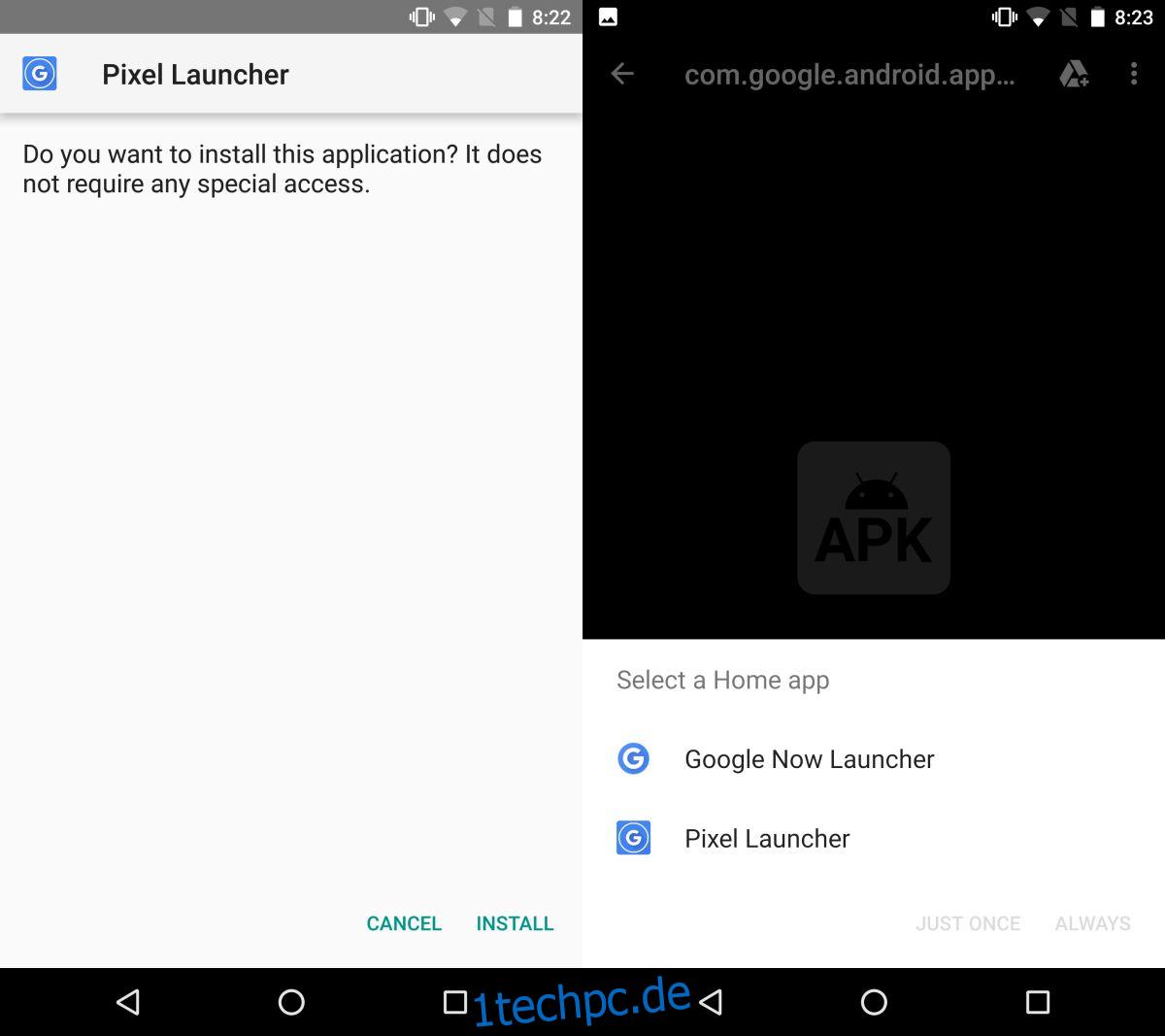
Öffnen Sie die App „Einstellungen“ und gehen Sie zu „Apps & Benachrichtigungen“ > „Benachrichtigungen“. Aktivieren Sie hier „Benachrichtigungspunkte zulassen“.
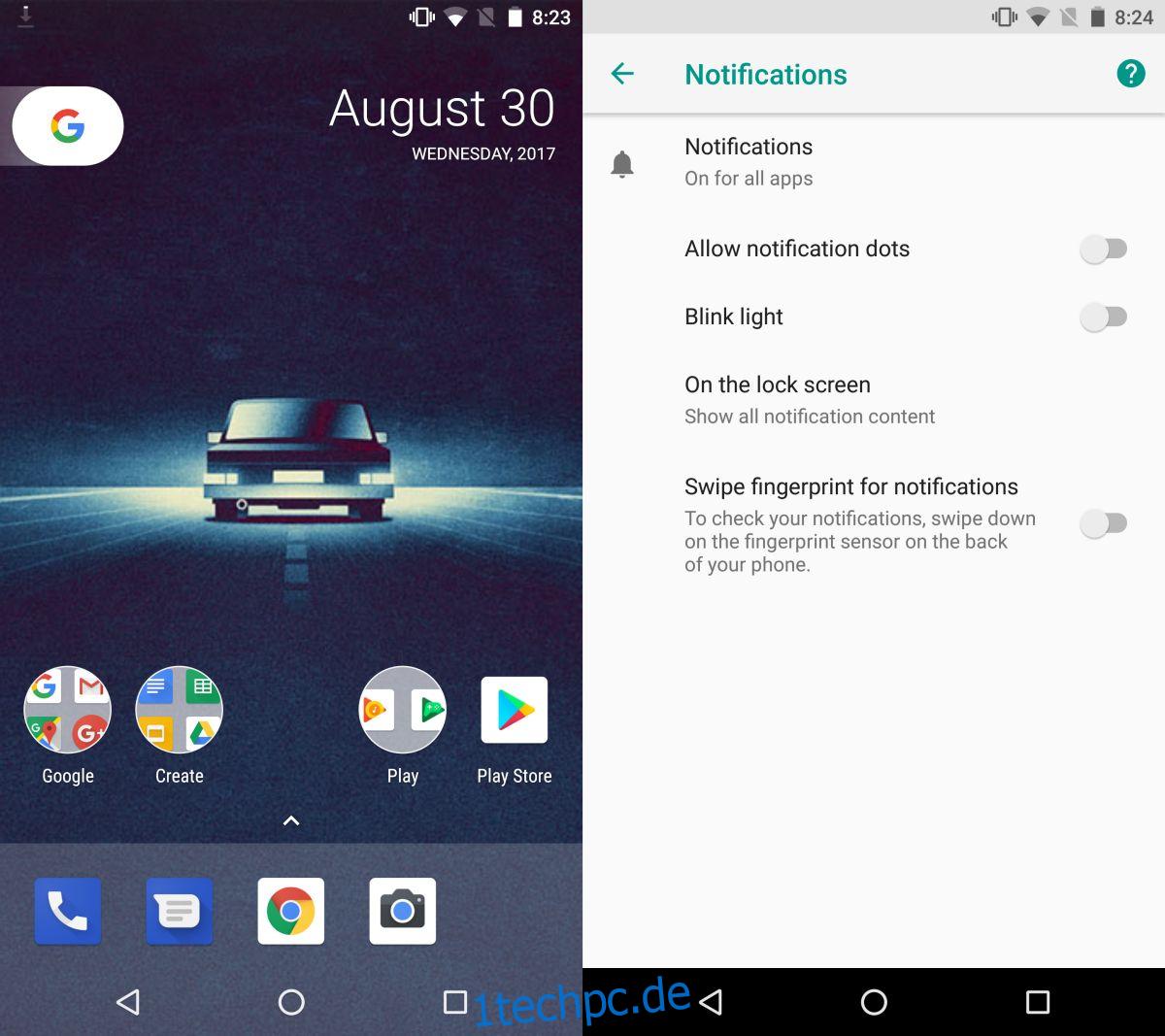
Benachrichtigungspunkte für eine App ausblenden
Öffnen Sie die Einstellungen-App und gehen Sie zu Apps & Benachrichtigungen > Benachrichtigungen. Tippen Sie in der Liste der Apps auf eine App und aktivieren oder deaktivieren Sie den Schalter „Benachrichtigungspunkt zulassen“ entsprechend Ihren Anforderungen.
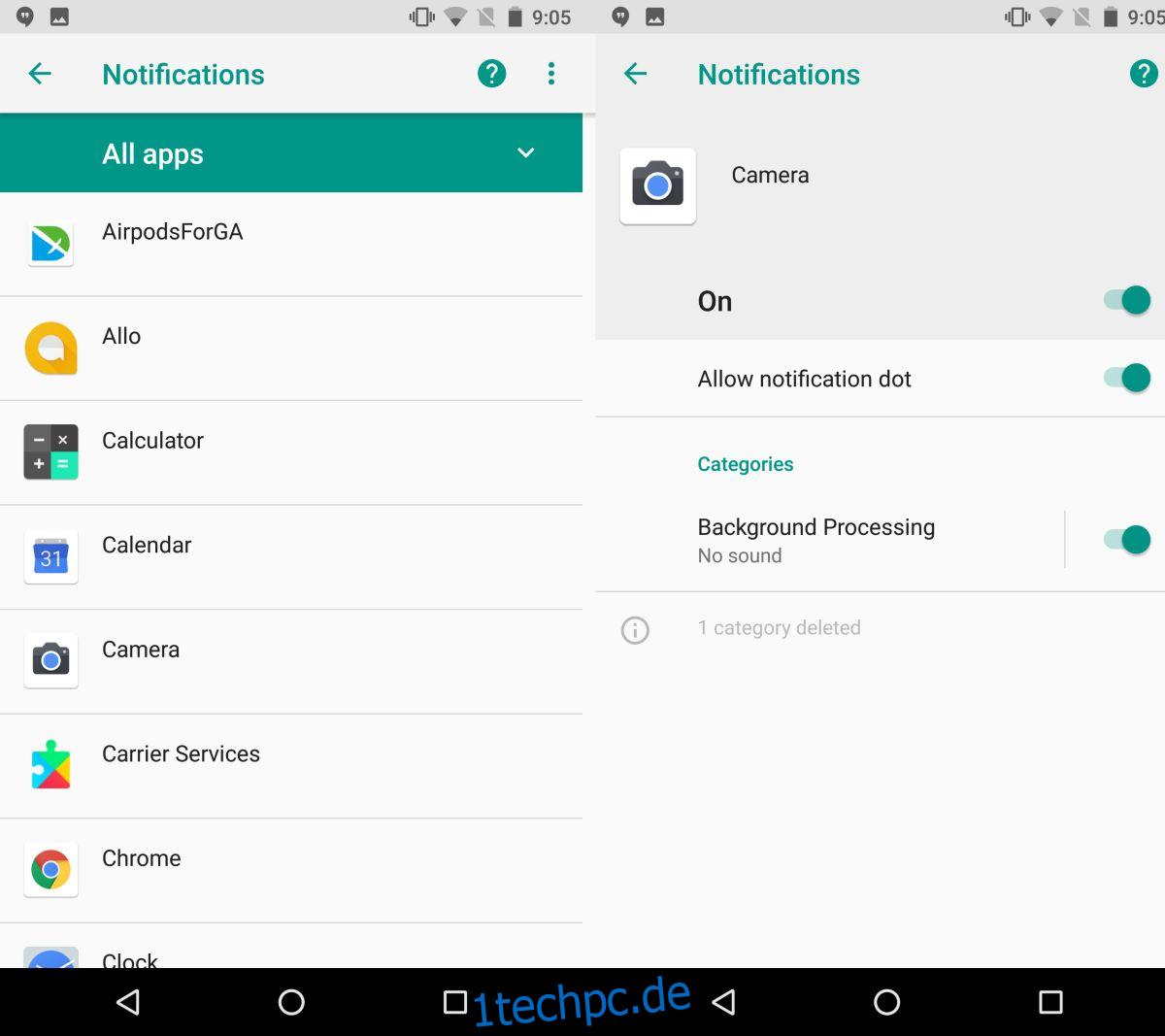
Einschränkungen
Benachrichtigungspunkte werden nur angezeigt, wenn Sie eine Benachrichtigung nicht geschlossen haben. Verwirft man eine Benachrichtigung, verschwindet mit ihr auch der Punkt auf der jeweiligen App. Dies ist auf jeden Fall eine schreckliche Art, diese Funktion auszuführen. Wenn Sie es mit iOS vergleichen, gibt es nicht nur eine ähnliche Funktion in Form von Badges, sondern es kann auf App-Basis verwaltet werden und bleibt sichtbar, unabhängig davon, ob Sie die Benachrichtigung von der App schließen oder nicht.
Unter Android 8 können Sie Benachrichtigungspunkte nur pro App ausblenden, der Rest ist jedoch eine schlechte Implementierung der Funktion. Die Punkte sollten sichtbar bleiben, solange Sie ungelesene Nachrichten, E-Mails oder Benachrichtigungen von der App haben.